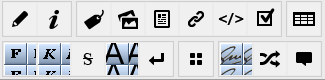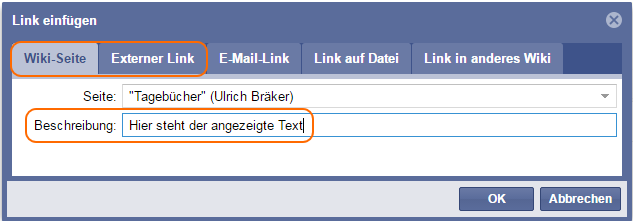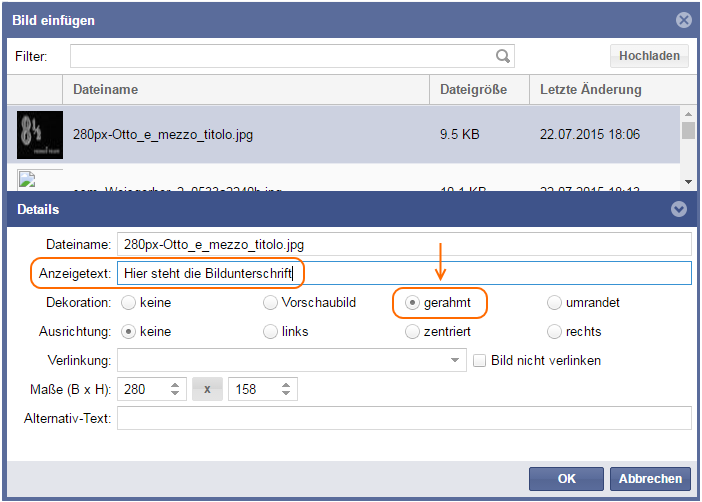❓ Hilfe - Technische Hinweise: Unterschied zwischen den Versionen
Keine Bearbeitungszusammenfassung |
(formaler Fehler) |
||
| (33 dazwischenliegende Versionen von 3 Benutzern werden nicht angezeigt) | |||
| Zeile 1: | Zeile 1: | ||
(Lesen Sie bitte zuerst die Seite [[❓ Hilfe - Anleitung zur Artikelerstellung]].) | |||
Obwohl die folgende Anleitung gelegentlich etwas kompliziert klingen mag, ist die Bedienung des Lexikons nach kleiner Eingewöhnungszeit sehr einfach. Sollten Sie wider Erwarten doch nicht damit zurechtkommen (und auch keine Hilfskraft finden, die das kann), schicken Sie Ihren Artikel mit den zugehörigen Bild- und Textdateien an die Administratoren ([mailto:manfred.engel@mx.uni-saarland.de Manfred Engel] oder [mailto:myriam.gindorf@uni-saarland.de Myriam Gindorf]) und wir werden ihn für Sie einstellen. Dies sollte aber die absolute Ausnahme bleiben! | |||
Nachdem Sie als angemeldeter Nutzer einen [[Neuer Artikel|neuen Artikel angelegt]] und den Text in den Editor kopiert haben, stehen Ihnen zwei Bearbeitungsmöglichkeiten zur Verfügung: der '''Visuelle Editor''' und der '''Wikicode-Editor'''. Ersterer ermöglicht ein direktes Formatieren ähnlich wie in Word; | |||
Orientieren Sie sich bitte einfach an einem bereits eingestellten Artikel (suchen Sie sich einen, der zu Ihrer Werkkategorie - Text, Bild, Film, etc. - passt), was die Gliederung und die Anlage des Literaturverzeichnisses betrifft. Dort können Sie bei Formatierungsfragen auch im Quellcode nachschauen. | |||
Nachdem Sie als angemeldeter Nutzer einen [[❓ Hilfe - Neuer Artikel|neuen Artikel angelegt]] und den Text in den Editor kopiert haben, stehen Ihnen zwei Bearbeitungsmöglichkeiten zur Verfügung: der '''Visuelle Editor''' und der '''Wikicode-Editor'''. Ersterer ermöglicht ein direktes Formatieren ähnlich wie in Word; Letzterer erzeugt Formatierungen durch eigenen Wikicode ähnlich wie die Auszeichnungssprache HTML. Sie können sich für eine der beiden Möglichkeiten entscheiden oder beliebig zwischen beiden wechseln – und zwar mit der jeweils ersten Schaltfläche der Editor-Menüleiste: | |||
<gallery mode="packed" heights=27px style="text-align:left"> | <gallery mode="packed" heights=27px style="text-align:left"> | ||
Datei:UI_VisualEditor.png | Datei:UI_VisualEditor.png | ||
| Zeile 9: | Zeile 15: | ||
Der Formatierungsbedarf hält sich in engen Grenzen. In jedem Artikel zu kennzeichnen sind '''Überschriften''' und (kursiv gesetzte) '''Werktitel'''. Außerdem ist | Der Formatierungsbedarf hält sich in engen Grenzen. In jedem Artikel zu kennzeichnen sind '''Überschriften''' und (kursiv gesetzte) '''Werktitel'''. Außerdem ist eine '''Autorenangabe''' einzufügen und es sind '''[[❓ Hilfe - Deskriptoren|Kategorien]]''' zuzuweisen. Es besteht zudem die Möglichkeit, '''Links''' und '''Endnoten''' einzufügen sowie '''Bilder''' oder '''PDFs''' einzubinden. | ||
| Zeile 19: | Zeile 25: | ||
Nun sehen Sie die Menüleiste des '''Visuellen Editors''': | Nun sehen Sie die Menüleiste des '''Visuellen Editors''': | ||
<gallery mode="nolines" widths=885px heights=65px> | |||
UI_menu_VisualEditor.png | |||
</gallery> | |||
Im Folgenden werden nur die wichtigsten Formatierungen erläutert: | Im Folgenden werden nur die wichtigsten Formatierungen erläutert: | ||
* Artikeltitel (= Überschrift 1) und Inhaltsverzeichnis werden automatisch erzeugt und sind im Editor <span style="text-decoration: underline;">nicht sichtbar</span> | * Artikeltitel (= "Überschrift 1") und Inhaltsverzeichnis werden automatisch erzeugt und sind im Editor <span style="text-decoration: underline;">nicht sichtbar</span> | ||
* '''Überschriften''' werden mit dem gleichnamigen Menü formatiert | * '''Überschriften''' werden mit dem gleichnamigen Menü formatiert | ||
** "Überschrift 2" ist die Hierarchiestufe unterhalb des Titels | ** "Überschrift 2" ist die Hierarchiestufe unterhalb des Titels | ||
** "Überschrift 3 | ** "Überschrift 3 bis 6" erzeugt Überschriften der nächst tieferen Hierarchiestufe | ||
* im Fließtext genannte '''Werktitel''' werden '''kursiv''' gesetzt | * im Fließtext genannte '''Werktitel''' werden '''kursiv''' gesetzt | ||
| Zeile 41: | Zeile 47: | ||
</gallery> | </gallery> | ||
Weitere Erläuterungen zu den einzelnen Schaltflächen finden Sie in der [https://help.bluespice.com/index.php/VisualEditor/de BlueSpice-Hilfe] | Weitere Erläuterungen zu den einzelnen Schaltflächen finden Sie in der [https://help.bluespice.com/index.php/VisualEditor/de BlueSpice-Hilfe]. | ||
==Wikicode-Editor== | ==Wikicode-Editor== | ||
In der Bearbeitungsansicht öffnet sich der Wikicode-Editor: | In der Bearbeitungsansicht öffnet sich der Wikicode-Editor:<gallery mode="nolines" widths=325px heights=80px> | ||
<gallery mode="nolines" widths=325px heights=80px> | |||
UI_menu_Wikitext.png | UI_menu_Wikitext.png | ||
</gallery> | </gallery> | ||
| Zeile 60: | Zeile 65: | ||
* Kennzeichnung von '''Überschriften''' mit je zwei Gleichheitszeichen vor und nach dem Überschriftentext, um eine Überschrift der Hierarchiestufe 2 und je drei Gleichheitszeichen, um eine Überschrift der Hierarchiestufe 3 zu erzeugen usw.: | * Kennzeichnung von '''Überschriften''' mit je zwei Gleichheitszeichen vor und nach dem Überschriftentext, um eine Überschrift der Hierarchiestufe 2 und je drei Gleichheitszeichen, um eine Überschrift der Hierarchiestufe 3 zu erzeugen usw.: | ||
<pre>== Überschrift 2 == | <pre>==Überschrift Hierarchiestufe 2== | ||
=== Überschrift 3 ===</pre> | ===Überschrift Hierarchiestufe 3===</pre> | ||
* '''Kursivierung''' von '''Werktiteln''' mit je <span style="text-decoration: underline;">zwei einfachen</span> Anführungszeichen vor und nach dem zu kursivierenden Text, z.B.: | * '''Kursivierung''' von '''Werktiteln''' mit je <span style="text-decoration: underline;">zwei einfachen</span> Anführungszeichen vor und nach dem zu kursivierenden Text, z.B.: | ||
| Zeile 69: | Zeile 74: | ||
<pre>* Engel, Manfred: Traumtheorie und literarische Träume im 18. Jahrhundert. Eine Fallstudie zum Verhältnis von Wissen und Literatur. In: Scientia Poetica 2 (1998), 97-128.</pre> | <pre>* Engel, Manfred: Traumtheorie und literarische Träume im 18. Jahrhundert. Eine Fallstudie zum Verhältnis von Wissen und Literatur. In: Scientia Poetica 2 (1998), 97-128.</pre> | ||
== | ==Name des Autors bzw. der Autorin einfügen== | ||
Fügen Sie nach dem letzten Absatz des Fließtexts im '''Wikicode-Editor''' Ihren Namen nach folgendem Muster ein: | |||
<div style="text-align: right;">[[Autoren|Max Mustermann]]</div> | |||
wobei Sie auf der hierdurch verlinkten Autorenseite weitere Links hinterlegen können, etwa zu Ihrem Profil auf wwww.traumkulturen.de | |||
wobei | |||
'''Anmerkung:''' In älteren Wiki-Artikeln finden sich teils noch Autorenkürzel, i.d.R. bestehend aus den Initialen. Diese werden peu à peu aufgelöst. | |||
==Links einfügen== | ==Links einfügen== | ||
| Zeile 87: | Zeile 93: | ||
</gallery> | </gallery> | ||
* Auf dem Tab '''Wiki-Seite''' können Sie auf andere Artikel innerhalb des Lexikons | * Auf dem Tab '''Wiki-Seite''' können Sie auf andere Artikel innerhalb des Lexikons Traumkultur verlinken. | ||
* Auf dem Tab '''externer Link''' können Sie Weblinks setzen, beispielsweise auf | * Auf dem Tab '''externer Link''' können Sie Weblinks setzen, beispielsweise auf die Biographie-Artikel in der NDB oder auf online verfügbare Forschungsliteratur. Weblinks werden unter der gleichnamigen Überschrift am Ende des Artikels in einer Liste gesammelt. | ||
==Endnoten einfügen== | ==Endnoten einfügen== | ||
Endnoten fügt man im '''Wikicode-Editor''' ein. Überall dort, wo im Artikel eine Endnotenziffer erscheinen soll, wird der Endnotentext in den Fließtext des Artikels nach folgendem Muster eingefügt: | Endnoten fügt man im '''Wikicode-Editor''' ein. Überall dort, wo im Artikel eine Endnotenziffer erscheinen soll, wird der Endnotentext <span style="text-decoration: underline;">in den Fließtext des Artikels</span> nach folgendem Muster eingefügt: | ||
<pre><ref>Text der Endnote.</ref></pre> | <pre><ref>Text der Endnote.</ref></pre> | ||
Abschließend fügen Sie am Ende des Artikels die Überschrift „Anmerkungen“ auf der Hierarchiestufe 2 ein und darunter: | Abschließend fügen Sie am Ende des Artikels die Überschrift „Anmerkungen“ auf der Hierarchiestufe 2 ein und darunter: | ||
<pre>== Anmerkungen == | <pre>==Anmerkungen== | ||
<references /></pre> | <references /></pre> | ||
An dieser Stelle wird daraufhin automatisch ein durchnummeriertes Endnotenverzeichnis erzeugt. | An dieser Stelle wird daraufhin automatisch ein durchnummeriertes Endnotenverzeichnis erzeugt. Bitte beschränken Sie die Endnoten auf das absolut nötige Minimum. Für das im Artikel behandelte Werk (bei Literatur und Filmen) ist im Literaturverzeichnis eine Buchstaben-Sigle einzufühen; mit dieser zitieren Sie dann direkt im Haupttext - bei literarischen Werken natürlich mit Seitenangabe (ohne S.!), bei Filmen mit Zeitindex (01:15:45 = 1 Stunde, 15 Minuten, 45 Sekunden). Sekundärliteratur und Quellen werden zitiert mit Autornachname + Jahr + Seitenangabe (z.B.: Engel 2020, 46 f.). | ||
==Bilder und | ==Bilder und PDFs== | ||
Bei '''Bildern''' wird es sich in der Regel um ein Bild des Autors, das Bild eines Werks der bildenden Kunst oder Screenshots aus Filmen handeln | Bei '''Bildern''' wird es sich in der Regel um ein Bild des Autors, das Bild eines Werks der bildenden Kunst oder Screenshots aus Filmen handeln. | ||
Als | Als Dateien kommen von Ihnen erstellte '''PDFs''' in Frage, wenn Sie einzelne Träume aus umfangreicheren Werken besprechen. Wenn Sie sich hingegen auf einen Gesamttext beziehen, genügt ein Link auf eine Copyright-freie Onlineversion des Textes, anzugeben im Abschnitt '''Weblinks''' am Ende des Artikels. | ||
===Bilder und PDFs hochladen=== | |||
Analog zu Wikimedia Commons verfügt unser Lexikon über eine Datenbank, in der alle Bilder und PDFs gesammelt werden. Eine Übersicht kann man über die linke Seitenleiste mit dem Eintrag '''[[Spezial:Dateien|Hochgeladene Dateien]]''' aufrufen. | |||
Analog zu Wikimedia Commons verfügt unser Lexikon über eine Datenbank, in der alle Bilder und PDFs gesammelt werden. Eine Übersicht kann man über die linke Seitenleiste mit dem Eintrag [[Dateien|Hochgeladene Dateien]] | |||
Steht die gewünschte Datei dort noch nicht zur Verfügung, können Sie diese über den Eintrag '''[[Spezial:Hochladen|Datei Hochladen]]''' unter '''Werkzeuge''' in der linken Seitenleiste hochladen. | |||
Vor dem Hochladen sollten Sie große Bilddateien (> 0,5 MB) komprimieren. Zudem sollten Sie bearbeitbare Textdateien (Word, OpenOffice u.ä.) vor dem Hochladen ins PDF-Format zu konvertieren. | |||
{| style="border: 1px solid #98A7C4; background-color: #ffffff; border-left: 20px solid #98A7C4; margin-bottom: 0.4em; margin-left: auto; margin-right: auto; width: 100%;" border="0" cellspacing="2" cellpadding="5" | {| style="border: 1px solid #98A7C4; background-color: #ffffff; border-left: 20px solid #98A7C4; margin-bottom: 0.4em; margin-left: auto; margin-right: auto; width: 100%;" border="0" cellspacing="2" cellpadding="5" | ||
| Zeile 118: | Zeile 124: | ||
|} | |} | ||
===Bilder einfügen=== | ===Bilder einfügen=== | ||
| Zeile 130: | Zeile 135: | ||
</gallery> | </gallery> | ||
Sobald Sie eine der aufgelisteten Bild-Dateien anklicken, klappt in der unteren Hälfte des Fensters der Eintrag '''Details''' auf. Dort können Sie die Ausrichtung des | Sobald Sie eine der aufgelisteten Bild-Dateien anklicken, klappt in der unteren Hälfte des Fensters der Eintrag '''Details''' auf. Dort können Sie u.a. die Ausrichtung des Bilds im Fließtext sowie die angezeigte Größe in Pixeln festlegen. Nutzen Sie die Vorschaufunktion, um verschiedene Optionen zu testen. | ||
Wählen Sie im Abschnitt '''Dekoration''' die Option '''gerahmt'''. Daraufhin wird das Feld '''Anzeigetext''' bearbeitbar. Legen Sie bitte in diesem Feld eine Bildunterschrift fest. | |||
{| style="border: 1px solid #98A7C4; background-color: #ffffff; border-left: 20px solid #98A7C4; margin-bottom: 0.4em; margin-left: auto; margin-right: auto; width: 100%;" border="0" cellspacing="2" cellpadding="5" | {| style="border: 1px solid #98A7C4; background-color: #ffffff; border-left: 20px solid #98A7C4; margin-bottom: 0.4em; margin-left: auto; margin-right: auto; width: 100%;" border="0" cellspacing="2" cellpadding="5" | ||
|- | |- | ||
|| | || | ||
Für fortgeschrittene Nutzer bietet Wikicode weitere Darstellungsoptionen, die sie in der [https://www.mediawiki.org/wiki/Help:Images/de Wikipedia-Hilfe] einsehen können. | Für fortgeschrittene Nutzer bietet Wikicode weitere Darstellungsoptionen, die sie in der [https://www.mediawiki.org/wiki/Help:Images/de Wikipedia-Hilfe] einsehen können. Diese sind allerdings mit Bedacht einzusetzen, da BlueSpice manche Formatierungen überschreibt. | ||
|} | |} | ||
===PDFs einfügen=== | |||
Wechseln Sie zum '''Visuellen Editor''' und fügen Sie am Ende des Artikels die Überschriften "Weblinks" (Hierarchiestufe 2) und darunter "Traumlexikon Commons" (Hierarchiestufe 3) ein. Legen sie eine Liste an und klicken Sie neben der Schaltfläche zum Einfügen von Bildern auf die Schaltfläche mit der Textseite.<gallery mode="packed" heights=27px style="text-align:left"> | |||
=== | Datei:UI_InsertFile.png | ||
Wechseln Sie zum '''Visuellen Editor''' und fügen Sie am Ende des Artikels die Überschriften "Weblinks" (Hierarchiestufe 2) und darunter "Traumlexikon Commons" (Hierarchiestufe 3) ein. Legen sie eine Liste an und klicken Sie neben der Schaltfläche zum Einfügen von Bildern auf die Schaltfläche mit der Textseite. | </gallery> | ||
Daraufhin öffnet sich das Fenster '''Datei einfügen'''. | Daraufhin öffnet sich das Fenster '''Datei einfügen'''. | ||
| Zeile 151: | Zeile 156: | ||
</gallery> | </gallery> | ||
Sobald Sie eine der aufgelisteten Dateien anklicken, klappt in der unteren Hälfte des Fensters der Eintrag '''Details''' auf. PDFs werden im Fließtext nicht mit Vorschaubild, sondern als | Sobald Sie eine der aufgelisteten Dateien anklicken, klappt in der unteren Hälfte des Fensters der Eintrag '''Details''' auf. PDFs werden im Fließtext nicht mit Vorschaubild, sondern als Link angezeigt. Legen Sie deshalb im gleichnamigen Feld einen '''Anzeigetext''' fest. | ||
Wahlweise können Sie | Wahlweise können Sie PDFs auch über den '''Wikicode-Editor''' verlinken: Legen Sie hierfür am Ende des Artikels folgende Überschriften der Hierarchiestufen 2 und 3 an | ||
<pre>== Weblinks == | <pre>==Weblinks== | ||
=== Traumlexikon Commons ===</pre> | ===Traumlexikon Commons===</pre> | ||
und erzeugen Sie darunter nach folgendem Muster eine Liste mit einem Link: | und erzeugen Sie darunter nach folgendem Muster eine Liste mit einem Link: | ||
| Zeile 164: | Zeile 169: | ||
<pre>* [[Media:Braeker1.pdf|Traum 1]]</pre> | <pre>* [[Media:Braeker1.pdf|Traum 1]]</pre> | ||
==Zitiervorschlag hinzufügen== | |||
Am Ende eines jeden Artikels steht ein Zitiervorschlag, der formal wie in diesem Beispiel aufgebaut ist: | |||
{| style="border: 1px solid #98A7C4; background-color: #ffffff; border-left: 20px solid #98A7C4; margin-bottom: 0.4em; margin-left: auto; margin-right: auto; width: 100%;" border="0" cellspacing="2" cellpadding="5" | |||
|- | |||
|| | |||
Zitiervorschlag für diesen Artikel: | |||
Engel, Manfred: "Tagebücher" (Ulrich Bräker). In: Lexikon Traumkultur. Ein Wiki des Graduiertenkollegs "Europäische Traumkulturen", 2015; http://traumkulturen.uni-saarland.de/Lexikon-Traumkultur/index.php?title=%22Tageb%C3%BCcher%22_(Ulrich_Br%C3%A4ker) . | |||
|} | |||
Fügen Sie zum Anlegen dieses Kastens im '''Wikicode-Editor''' folgenden Text ein und passen Sie Verfassername, Artikel-Titel, Jahr und URL entsprechend an: | |||
{| style="border: 1px solid #98A7C4; background-color: #ffffff; border-left: 20px solid #98A7C4; margin-bottom: 0.4em; margin-left: auto; margin-right: auto; width: 100%;" border="0" cellspacing="2" cellpadding="5" | <pre>{| style="border: 1px solid #98A7C4; background-color: #ffffff; border-left: 20px solid #98A7C4; margin-bottom: 0.4em; margin-left: auto; margin-right: auto; width: 100%;" border="0" cellspacing="2" cellpadding="5" | ||
|- | |- | ||
|| | || | ||
Zitiervorschlag für diesen Artikel: | |||
Engel, Manfred: "Tagebücher" (Ulrich Bräker). In: Lexikon Traumkultur. Ein Wiki des Graduiertenkollegs "Europäische Traumkulturen", 2015; http://traumkulturen.uni-saarland.de/Lexikon-Traumkultur/index.php?title=%22Tageb%C3%BCcher%22_(Ulrich_Br%C3%A4ker) . | |||
|}</pre> | |||
==Kategorien zuweisen== | |||
Jedem Artikel sind abschließend Kategorien zuzuweisen. | |||
Ein Leitfaden, welche Kategorien zu vergeben sind, finden Sie im Hilfeartikel '''[[❓ Hilfe - Deskriptoren]]'''. Dort finden Sie auch im Abschnitt '''[[❓ Hilfe - Deskriptoren#Zuweisung_von_Kategorien_zu_einem_Artikel|Zuweisung von Kategorien]]''' eine Schritt-für-Schritt-Anleitung. | |||
Aktuelle Version vom 2. September 2023, 01:54 Uhr
(Lesen Sie bitte zuerst die Seite ❓ Hilfe - Anleitung zur Artikelerstellung.)
Obwohl die folgende Anleitung gelegentlich etwas kompliziert klingen mag, ist die Bedienung des Lexikons nach kleiner Eingewöhnungszeit sehr einfach. Sollten Sie wider Erwarten doch nicht damit zurechtkommen (und auch keine Hilfskraft finden, die das kann), schicken Sie Ihren Artikel mit den zugehörigen Bild- und Textdateien an die Administratoren (Manfred Engel oder Myriam Gindorf) und wir werden ihn für Sie einstellen. Dies sollte aber die absolute Ausnahme bleiben!
Orientieren Sie sich bitte einfach an einem bereits eingestellten Artikel (suchen Sie sich einen, der zu Ihrer Werkkategorie - Text, Bild, Film, etc. - passt), was die Gliederung und die Anlage des Literaturverzeichnisses betrifft. Dort können Sie bei Formatierungsfragen auch im Quellcode nachschauen.
Nachdem Sie als angemeldeter Nutzer einen neuen Artikel angelegt und den Text in den Editor kopiert haben, stehen Ihnen zwei Bearbeitungsmöglichkeiten zur Verfügung: der Visuelle Editor und der Wikicode-Editor. Ersterer ermöglicht ein direktes Formatieren ähnlich wie in Word; Letzterer erzeugt Formatierungen durch eigenen Wikicode ähnlich wie die Auszeichnungssprache HTML. Sie können sich für eine der beiden Möglichkeiten entscheiden oder beliebig zwischen beiden wechseln – und zwar mit der jeweils ersten Schaltfläche der Editor-Menüleiste:
Der Formatierungsbedarf hält sich in engen Grenzen. In jedem Artikel zu kennzeichnen sind Überschriften und (kursiv gesetzte) Werktitel. Außerdem ist eine Autorenangabe einzufügen und es sind Kategorien zuzuweisen. Es besteht zudem die Möglichkeit, Links und Endnoten einzufügen sowie Bilder oder PDFs einzubinden.
Visueller Editor
In der Bearbeitungsansicht öffnet sich zunächst der Wikicode-Editor. Klicken Sie in dessen Menüleiste auf die Schaltfläche mit Stift-Symbol, um zum Visuellen Editor zu wechseln.
Nun sehen Sie die Menüleiste des Visuellen Editors:
Im Folgenden werden nur die wichtigsten Formatierungen erläutert:
- Artikeltitel (= "Überschrift 1") und Inhaltsverzeichnis werden automatisch erzeugt und sind im Editor nicht sichtbar
- Überschriften werden mit dem gleichnamigen Menü formatiert
- "Überschrift 2" ist die Hierarchiestufe unterhalb des Titels
- "Überschrift 3 bis 6" erzeugt Überschriften der nächst tieferen Hierarchiestufe
- im Fließtext genannte Werktitel werden kursiv gesetzt
- Einträge in den Abschnitten Ausgaben, Forschungsliteratur und Weblinks werden als nicht nummerierte Liste formatiert.
Weitere Erläuterungen zu den einzelnen Schaltflächen finden Sie in der BlueSpice-Hilfe.
Wikicode-Editor
In der Bearbeitungsansicht öffnet sich der Wikicode-Editor:
Falls Sie nicht diese Menüleiste sehen, klicken Sie auf die Schaltfläche mit eckigen Klammern, um zum Wikicode-Editor zu wechseln:
Im Wiki-Editor können Sie – wie im visuellen Editor – einige (wenige) Formatierungen über die Schaltflächen in der Menüleiste vornehmen. Einfacher ist es aber, sich direkt des Wikicodes zu bedienen, der mit der Auszeichnungssprache HTML vergleichbar ist. Öffnen Sie am besten einen fertigen Artikel in der Bearbeitungsansicht und orientieren Sie sich an diesem Vorbild.
Im Folgenden werden nur die wichtigsten Formatierungen erläutert:
- Kennzeichnung von Überschriften mit je zwei Gleichheitszeichen vor und nach dem Überschriftentext, um eine Überschrift der Hierarchiestufe 2 und je drei Gleichheitszeichen, um eine Überschrift der Hierarchiestufe 3 zu erzeugen usw.:
==Überschrift Hierarchiestufe 2== ===Überschrift Hierarchiestufe 3===
- Kursivierung von Werktiteln mit je zwei einfachen Anführungszeichen vor und nach dem zu kursivierenden Text, z.B.:
''Der Process''
- Einträge in den Abschnitten Ausgaben, Forschungsliteratur und Weblinks werden durch Voranstellung von Stern plus Leerzeichen als nicht nummerierte Liste formatiert, z.B.:
* Engel, Manfred: Traumtheorie und literarische Träume im 18. Jahrhundert. Eine Fallstudie zum Verhältnis von Wissen und Literatur. In: Scientia Poetica 2 (1998), 97-128.
Name des Autors bzw. der Autorin einfügen
Fügen Sie nach dem letzten Absatz des Fließtexts im Wikicode-Editor Ihren Namen nach folgendem Muster ein:
wobei Sie auf der hierdurch verlinkten Autorenseite weitere Links hinterlegen können, etwa zu Ihrem Profil auf wwww.traumkulturen.de
Anmerkung: In älteren Wiki-Artikeln finden sich teils noch Autorenkürzel, i.d.R. bestehend aus den Initialen. Diese werden peu à peu aufgelöst.
Links einfügen
Links lassen sich am einfachsten im Visuellen Editor einfügen. Klicken Sie auf die Schaltfläche mit dem Kettenglied-Symbol.
Daraufhin öffnet sich das Fenster Link einfügen:
- Auf dem Tab Wiki-Seite können Sie auf andere Artikel innerhalb des Lexikons Traumkultur verlinken.
- Auf dem Tab externer Link können Sie Weblinks setzen, beispielsweise auf die Biographie-Artikel in der NDB oder auf online verfügbare Forschungsliteratur. Weblinks werden unter der gleichnamigen Überschrift am Ende des Artikels in einer Liste gesammelt.
Endnoten einfügen
Endnoten fügt man im Wikicode-Editor ein. Überall dort, wo im Artikel eine Endnotenziffer erscheinen soll, wird der Endnotentext in den Fließtext des Artikels nach folgendem Muster eingefügt:
<ref>Text der Endnote.</ref>
Abschließend fügen Sie am Ende des Artikels die Überschrift „Anmerkungen“ auf der Hierarchiestufe 2 ein und darunter:
==Anmerkungen== <references />
An dieser Stelle wird daraufhin automatisch ein durchnummeriertes Endnotenverzeichnis erzeugt. Bitte beschränken Sie die Endnoten auf das absolut nötige Minimum. Für das im Artikel behandelte Werk (bei Literatur und Filmen) ist im Literaturverzeichnis eine Buchstaben-Sigle einzufühen; mit dieser zitieren Sie dann direkt im Haupttext - bei literarischen Werken natürlich mit Seitenangabe (ohne S.!), bei Filmen mit Zeitindex (01:15:45 = 1 Stunde, 15 Minuten, 45 Sekunden). Sekundärliteratur und Quellen werden zitiert mit Autornachname + Jahr + Seitenangabe (z.B.: Engel 2020, 46 f.).
Bilder und PDFs
Bei Bildern wird es sich in der Regel um ein Bild des Autors, das Bild eines Werks der bildenden Kunst oder Screenshots aus Filmen handeln.
Als Dateien kommen von Ihnen erstellte PDFs in Frage, wenn Sie einzelne Träume aus umfangreicheren Werken besprechen. Wenn Sie sich hingegen auf einen Gesamttext beziehen, genügt ein Link auf eine Copyright-freie Onlineversion des Textes, anzugeben im Abschnitt Weblinks am Ende des Artikels.
Bilder und PDFs hochladen
Analog zu Wikimedia Commons verfügt unser Lexikon über eine Datenbank, in der alle Bilder und PDFs gesammelt werden. Eine Übersicht kann man über die linke Seitenleiste mit dem Eintrag Hochgeladene Dateien aufrufen.
Steht die gewünschte Datei dort noch nicht zur Verfügung, können Sie diese über den Eintrag Datei Hochladen unter Werkzeuge in der linken Seitenleiste hochladen.
Vor dem Hochladen sollten Sie große Bilddateien (> 0,5 MB) komprimieren. Zudem sollten Sie bearbeitbare Textdateien (Word, OpenOffice u.ä.) vor dem Hochladen ins PDF-Format zu konvertieren.
|
Beachten Sie, dass nur Copyright-freie Dateien hochgeladen werden dürfen. |
Bilder einfügen
Wechseln Sie zum Visuellen Editor. Platzieren Sie den Cursor an der Stelle im Artikeltext, an der ein Bild eingefügt werden soll. Klicken Sie auf die Schaltfläche mit dem Bild-Symbol.
Daraufhin öffnet sich das Fenster Bild einfügen:
Sobald Sie eine der aufgelisteten Bild-Dateien anklicken, klappt in der unteren Hälfte des Fensters der Eintrag Details auf. Dort können Sie u.a. die Ausrichtung des Bilds im Fließtext sowie die angezeigte Größe in Pixeln festlegen. Nutzen Sie die Vorschaufunktion, um verschiedene Optionen zu testen.
Wählen Sie im Abschnitt Dekoration die Option gerahmt. Daraufhin wird das Feld Anzeigetext bearbeitbar. Legen Sie bitte in diesem Feld eine Bildunterschrift fest.
|
Für fortgeschrittene Nutzer bietet Wikicode weitere Darstellungsoptionen, die sie in der Wikipedia-Hilfe einsehen können. Diese sind allerdings mit Bedacht einzusetzen, da BlueSpice manche Formatierungen überschreibt. |
PDFs einfügen
Wechseln Sie zum Visuellen Editor und fügen Sie am Ende des Artikels die Überschriften "Weblinks" (Hierarchiestufe 2) und darunter "Traumlexikon Commons" (Hierarchiestufe 3) ein. Legen sie eine Liste an und klicken Sie neben der Schaltfläche zum Einfügen von Bildern auf die Schaltfläche mit der Textseite.
Daraufhin öffnet sich das Fenster Datei einfügen.
Sobald Sie eine der aufgelisteten Dateien anklicken, klappt in der unteren Hälfte des Fensters der Eintrag Details auf. PDFs werden im Fließtext nicht mit Vorschaubild, sondern als Link angezeigt. Legen Sie deshalb im gleichnamigen Feld einen Anzeigetext fest.
Wahlweise können Sie PDFs auch über den Wikicode-Editor verlinken: Legen Sie hierfür am Ende des Artikels folgende Überschriften der Hierarchiestufen 2 und 3 an
==Weblinks== ===Traumlexikon Commons===
und erzeugen Sie darunter nach folgendem Muster eine Liste mit einem Link:
* [Media:Name der hochgeladenen Datei|anzuzeigender Text]
Also beispielsweise:
* [[Media:Braeker1.pdf|Traum 1]]
Zitiervorschlag hinzufügen
Am Ende eines jeden Artikels steht ein Zitiervorschlag, der formal wie in diesem Beispiel aufgebaut ist:
|
Zitiervorschlag für diesen Artikel: Engel, Manfred: "Tagebücher" (Ulrich Bräker). In: Lexikon Traumkultur. Ein Wiki des Graduiertenkollegs "Europäische Traumkulturen", 2015; http://traumkulturen.uni-saarland.de/Lexikon-Traumkultur/index.php?title=%22Tageb%C3%BCcher%22_(Ulrich_Br%C3%A4ker) . |
Fügen Sie zum Anlegen dieses Kastens im Wikicode-Editor folgenden Text ein und passen Sie Verfassername, Artikel-Titel, Jahr und URL entsprechend an:
{| style="border: 1px solid #98A7C4; background-color: #ffffff; border-left: 20px solid #98A7C4; margin-bottom: 0.4em; margin-left: auto; margin-right: auto; width: 100%;" border="0" cellspacing="2" cellpadding="5"
|-
||
Zitiervorschlag für diesen Artikel:
Engel, Manfred: "Tagebücher" (Ulrich Bräker). In: Lexikon Traumkultur. Ein Wiki des Graduiertenkollegs "Europäische Traumkulturen", 2015; http://traumkulturen.uni-saarland.de/Lexikon-Traumkultur/index.php?title=%22Tageb%C3%BCcher%22_(Ulrich_Br%C3%A4ker) .
|}
Kategorien zuweisen
Jedem Artikel sind abschließend Kategorien zuzuweisen.
Ein Leitfaden, welche Kategorien zu vergeben sind, finden Sie im Hilfeartikel ❓ Hilfe - Deskriptoren. Dort finden Sie auch im Abschnitt Zuweisung von Kategorien eine Schritt-für-Schritt-Anleitung.